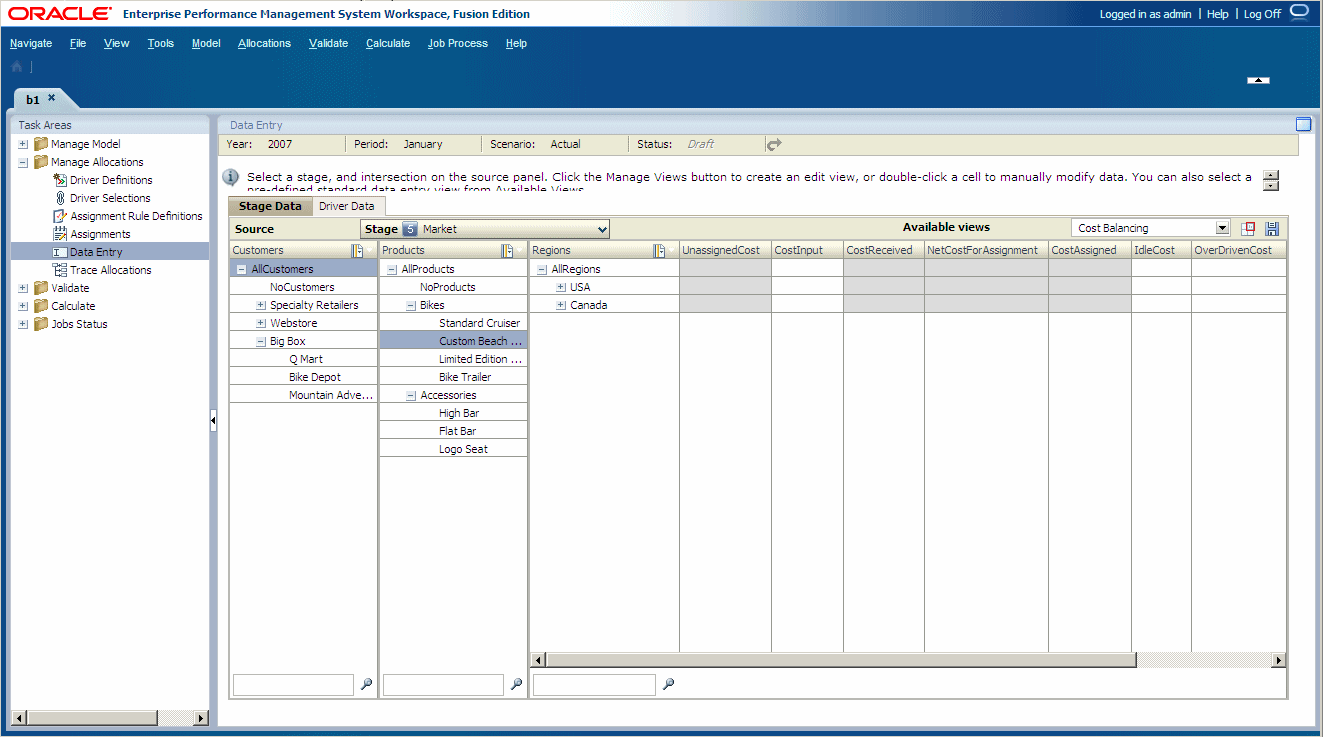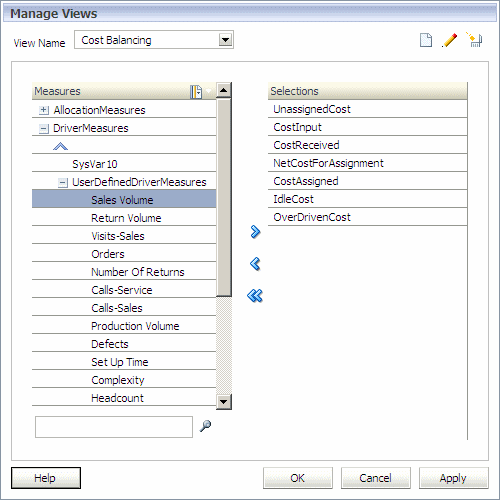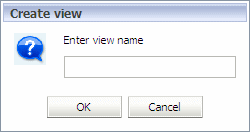Criação de Exibições de Edição Personalizadas
As exibições de Edição são utilizadas para simplificar a edição de dados que mudam com frequência, para executar cenários ou para capturar as informações mais recentes. As exibições salvas podem ser selecionadas da lista Exibições Disponíveis.
Para criar exibições de edição: